Nuestra revisión de Topaz Sharpen AI debería decirle todo lo que necesita saber. Pero primero, un poco de mi experiencia con el afilado.
Uso las herramientas de edición de Adobe Lightroom Classic para todas mis imágenes. Pero hay una cosa que nunca hago en Lightroom, y es la nitidez. El problema es que "afilar" en Lightroom no es realmente afilar. Está agregando contraste, y eso es una gran diferencia.
Se supone que la nitidez reduce el desenfoque causado por el movimiento de la cámara, el movimiento del sujeto o un mal enfoque. Pero Lightroom aumenta el contraste alrededor de los bordes de los objetos, dando la ilusión de nitidez Eso fue decepcionante... ¡pero imagina mi alegría cuando descubrí Sharpen AI de Topaz Labs!


Lo que necesita saber:revisión de IA de Topaz Sharpen
Topaz Labs Sharpen AI hace exactamente lo que dice. Está diseñado para mejorar la nitidez (y reducir el ruido). Y se basa en el análisis de millones de imágenes mediante inteligencia artificial.
Leí algunas reseñas y vi un par de videos en línea antes de probarlo. Me sorprendieron las transformaciones. El modo Motion Blur fue particularmente impresionante. Un ejemplo convirtió el ojo de un pájaro de un desorden borroso a una imagen nítida.
Además, la idea de que el programa pueda "saber" de alguna manera cuál era el punto de enfoque del sujeto detrás o delante... ¡y corregirlo! ¡Eso fue alucinante!
El programa original salió hace unos años y no era muy bueno. Pero las actualizaciones frecuentes lo han mejorado tanto que ahora es la herramienta de afilado líder en el mercado.
Sí, puede obtener resultados similares con una máscara de enfoque en Adobe Photoshop. Pero, ¿quién tiene tiempo para aprender todo sobre ellos desde cero?
Topaz Sharpen AI también tiene una interfaz simple e intuitiva que cualquiera puede entender. Funciona nada más sacarlo de la caja con controles deslizantes y opciones para mejorar la nitidez de la imagen y reducir el ruido.
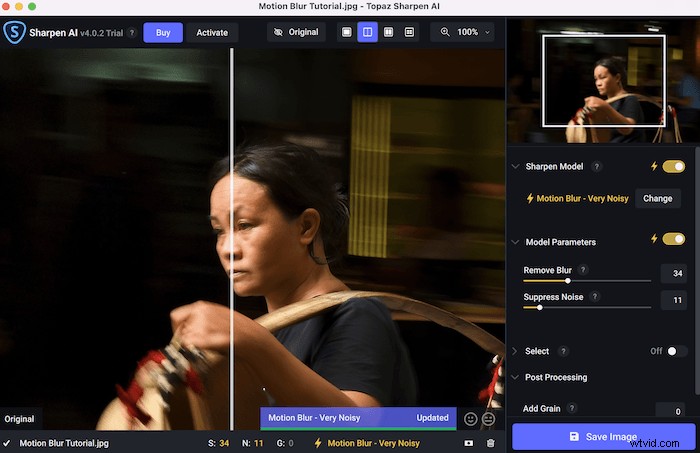
¿Topaz Labs Sharpen AI está pensado para usted?
Todos los fotógrafos cometen errores y tienen imágenes que podrían ser un poco más nítidas. Por lo general, se debe al movimiento de la cámara, la elección incorrecta de la velocidad de obturación o la falta de enfoque. Aunque también podría ser una limitación de sus cámaras y lentes.
Como resultado, Topaz Labs Sharpen AI funciona para todo tipo de fotógrafos, desde paisajes y vida silvestre hasta calles y retratos. No importa si eres un fotógrafo profesional o un principiante absoluto. Sharpen AI puede ayudar en todos los niveles.
Topaz Labs tiene un conjunto de tres programas principales:Sharpen AI, DeNoise AI y Gigapixel AI. Puede comprarlos individualmente o en conjunto por una tarifa única. Pero vale la pena aprovechar la prueba gratuita.
Tanto Sharpen AI como DeNoise AI ofrecen nitidez de imagen y reducción de ruido. Pero, como sugieren los nombres, cada uno tiene un enfoque diferente. Gigapixel AI se utiliza para aumentar el tamaño de archivo de sus imágenes. Eso es útil si ha recortado mucho o no tiene suficientes píxeles para jugar.
Una vez que descargue Sharpen AI y lo instale, estará listo para comenzar. Si usa Topaz Sharpen AI como software independiente, puede arrastrar imágenes directamente a la ventana principal (o al ícono de la base en una Mac). O puede hacer clic en "Examinar imágenes" para encontrar las imágenes que desea.
También puede hacer clic derecho en cualquier imagen en Lightroom o Photoshop. Luego seleccione "Editar en" en el menú superior y elija "Topaz Sharpen AI" de la lista. (El programa se agrega automáticamente a este menú cuando lo instala).
Características clave:¿cómo funciona Topaz Sharpen AI?
Topaz Sharpen AI cuenta con muchas características útiles. Repasemos sus principales opciones de posprocesamiento.
Diferentes Modelos
Siempre hay una compensación entre la nitidez y la reducción de ruido. Por lo tanto, obtener lo mejor de Sharpen AI es más un arte que una ciencia.
Pero si el programa sabe cómo se causa el desenfoque, tiene una mejor oportunidad de deshacerse de él. Por lo tanto, vale la pena usar el modelo Sharpen AI adecuado.
Hay cuatro modelos para elegir:
- Estándar es el modelo más reciente que ha presentado Topaz. Ofrece un buen punto de partida para el afilado general.
- Desenfoque de movimiento es el modelo a elegir si desea corregir el movimiento de la cámara o si la velocidad de obturación no fue lo suficientemente alta como para congelar el movimiento de su sujeto. Esto funciona mejor la mayor parte del tiempo, seguido de Estándar.
- Fuera de foco El modo es el que necesita si enfoca la parte equivocada del sujeto. El modelo determina dónde está el punto de enfoque y lo mueve hacia adelante o hacia atrás hasta donde debería estar (generalmente los ojos).
- Demasiado suave es solo otro modelo de afilado general. Pero es útil si desea evitar artefactos, ya que generalmente es menos extremo. Es beneficioso cuando las otras opciones están sobredimensionando la imagen y desea que se vea más natural.
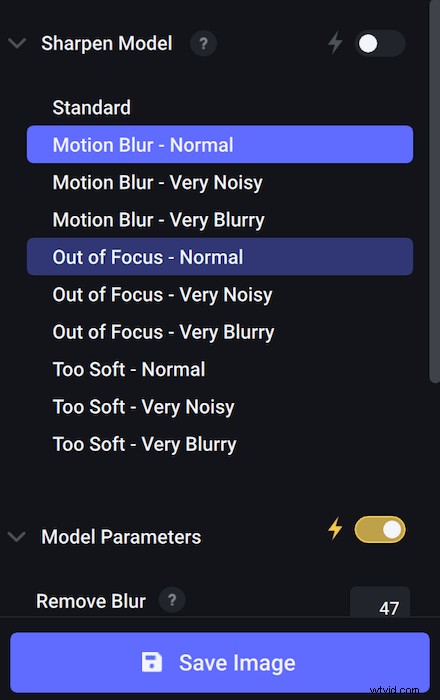
Cada modelo (aparte del estándar) se divide en normal, muy ruidoso y muy borroso. "Normal" es el valor predeterminado, pero puede elegir cualquiera de las otras dos opciones si la calidad de la imagen sufre mucho ruido o desenfoque.
Configuración automática
Topaz Sharpen AI es el mejor programa de afilado del mercado en términos de rendimiento. Pero uno de sus otros puntos fuertes es la interfaz fácil de usar. Ofrece una gran cantidad de automatización.
Por ejemplo, si automatiza el modelo Sharpen (modo de enfoque) y los parámetros del modelo, ¡no necesita hacer nada antes de guardar el archivo! La cantidad que decidas hacer manualmente depende totalmente de ti. Pero es conveniente ver primero qué hacen los ajustes automáticos.
Si no está satisfecho con el resultado, puede cambiar el modelo de Sharpen. O puede jugar con los parámetros del modelo usando los controles deslizantes Eliminar desenfoque y Suprimir ruido. Eso significa que no necesita saber nada sobre los tecnicismos de la fotografía para corregir la calidad de la imagen.
Por ejemplo, es posible que no sabes si la velocidad de obturación era demasiado lenta o dónde estaba precisamente el punto de enfoque. Pero eso no importa. ¡Puede comparar los resultados de todos los diferentes modelos de Sharpen y los parámetros del modelo y elegir el mejor!
Enmascaramiento
Topaz Sharpen AI está mejorando cada vez más en la identificación del sujeto en una fotografía y tratando de no enfocar el fondo. Pero no siempre lo hace bien. Ahí es donde entra en juego el enmascaramiento.
En un mundo ideal, enfoca el sujeto y elimina el ruido en toda la imagen, especialmente en el fondo. Pero si el programa no selecciona el sujeto correctamente, agudiza los detalles que deberían estar borrosos. O difumina cosas que deberían ser nítidas.
Afortunadamente, puede "ayudar" al programa a identificar el sujeto utilizando la opción de menú Seleccionar.
- Si configura el interruptor de palanca en "Activado", Topaz Sharpen AI intenta encontrar el sujeto automáticamente. Y puede reemplazar Auto> Asunto con Automático> Retrato o Automático> Horizontal . También hay un modo personalizado.
- Si hace clic en Refinar, puede usar un pincel para editar la máscara. Y hay botones Agregar y Restar y controles deslizantes de Tamaño, Suavidad y Opacidad. También puede seleccionar Edge Aware (el equivalente de Auto Mask en Lightroom).
- En el menú desplegable Modificar, puede pulsar Borrar máscara para eliminarla o Invertir máscara para invertir la selección.
- En el menú desplegable Superposición, hay opciones para activarlo y desactivarlo o cambiar el color y la opacidad.
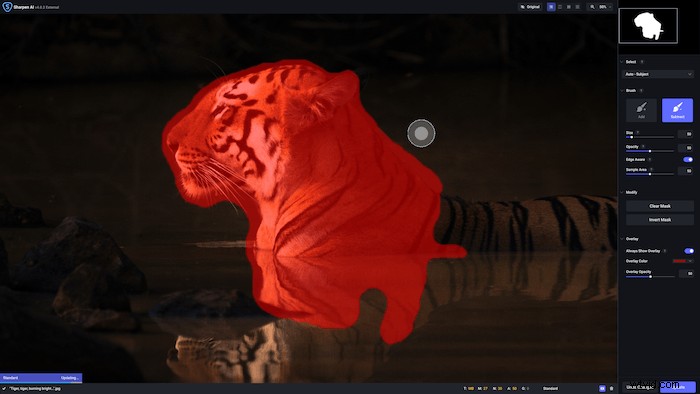
Recuerda, sin seleccionar áreas no tendrán nitidez ni reducción de ruido aplicadas. En otras palabras, no hay forma de enfocar el sujeto y desenfocar el fondo al mismo tiempo si usa una máscara.
Visualización flexible
La forma más sencilla de comprobar la nitidez de una fotografía es comparar dos o más versiones una al lado de la otra. Sharpen AI hace que sea muy fácil hacer eso.
Hay una ventana de vista previa en la que puede hacer clic para centrar la imagen donde desee. A continuación, tiene cuatro opciones de visualización diferentes:
- Vista única muestra la imagen nítida a pantalla completa.
- Vista dividida muestra la imagen original a la izquierda y la versión mejorada a la derecha. Tiene una línea divisoria que puedes mover.
- Vista en paralelo muestra las imágenes nítidas y originales una al lado de la otra.
- Vista de comparación muestra cuatro imágenes nítidas diferentes en cuatro ventanas separadas.
La vista de comparación es probablemente la más útil. Verá el efecto de los cuatro modelos de Sharpen al mismo tiempo. Pero te impide automatizar la elección del modelo.
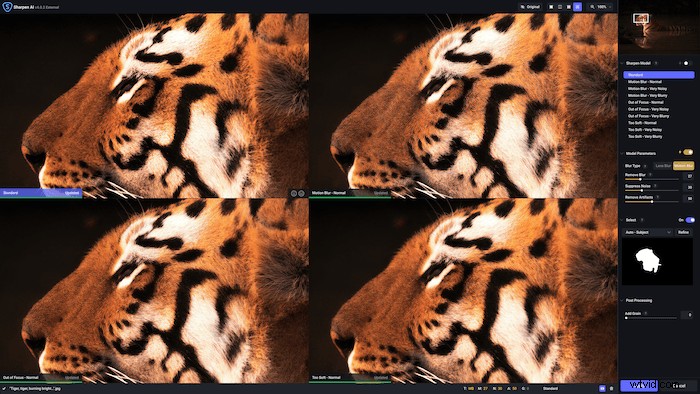
También puede hacer clic y mantener presionado el botón Original para fines de comparación. Una vez que suelta, la imagen vuelve a la versión nítida. O puede hacer clic en la imagen para ver la imagen original. Esta es la mejor manera de obtener una vista del antes y el después.
Finalmente, un botón de zoom ofrece "Zoom to Fit", ajustes preestablecidos de 50%, 100%, 200% y 400% (con atajos de teclado). También puede ingresar un valor en un cuadro de texto o usar el control deslizante proporcionado.
Grano
Si todo lo demás falla, siempre puede agregar grano a su imagen. Esto agrega un poco de textura, rompe las áreas que son "demasiado suaves" y disfraza cualquier ruido restante. No tiene que hacer esto usando el control deslizante Agregar grano de Sharpen AI. Por supuesto, puede hacer lo mismo en Lightroom o Photoshop. Pero es útil no tener que volver a otro programa.
Edición masiva
Si tiene varias imágenes para pasar, Sharpen AI le ofrece la opción de editarlas en bloque. Puede arrastrar los archivos a la ventana principal desde el Finder o el Explorador de archivos. Luego haga clic en las casillas de verificación de imágenes individuales para cambiar el modelo de IA y otras configuraciones para todos los archivos seleccionados.
Es una opción bastante conveniente que ahorra tiempo. Pero no lo uso a menudo porque es demasiado arriesgado. Quiero asegurarme de que todas las imágenes sean perfectas y no confío en que el software haga eso... ¡todavía!
Una limitación a tener en cuenta. DeNoise AI y, en particular, Sharpen AI solían tardar mucho tiempo en guardar archivos. Y aún toma entre 30 segundos y un minuto para un archivo JPEG de 20 MB. Pero está mejorando con cada lanzamiento.
Alternativas a Topaz Sharpen AI
Hay muchas alternativas a Sharpen AI en el mercado. Pero estas son tus mejores opciones:
Adobe Photoshop es probablemente la mejor alternativa. Las diferentes opciones en el menú de filtro incluyen Sharpen Edges, Shake Reduction y Sharpen Mask. Una herramienta Smart Sharpen también usa IA para enfocar toda la imagen. Pero es mucho menos fácil de usar. Y requiere un conocimiento práctico de capas y máscaras que pocos fotógrafos tienen. Además, solo está disponible a través de una suscripción mensual,- Magia de enfoque es un programa que produce buenos resultados, particularmente con el desenfoque de movimiento. Ofrece varios filtros de nitidez avanzados, incluidos Corregir desenfoque de movimiento, Aumentar resolución y Eliminar manchas. Pero es una curva de aprendizaje empinada y solo puede usar la versión gratuita para diez imágenes. Después de eso, debe pagar una tarifa única.
- Desenfoque es un programa rápido y fácil de usar que es excelente para eliminar el desenfoque de movimiento. Pero los resultados son variables. Mucho depende de la selección inicial con la herramienta de enmascaramiento. La versión gratuita también está sujeta a un uso limitado, por lo que es posible que deba pagar una tarifa única.
- Enfoque fotográfico InPixio es un programa fácil de usar con una herramienta de afilado decente. Pero no ofrece mucho control o personalización.

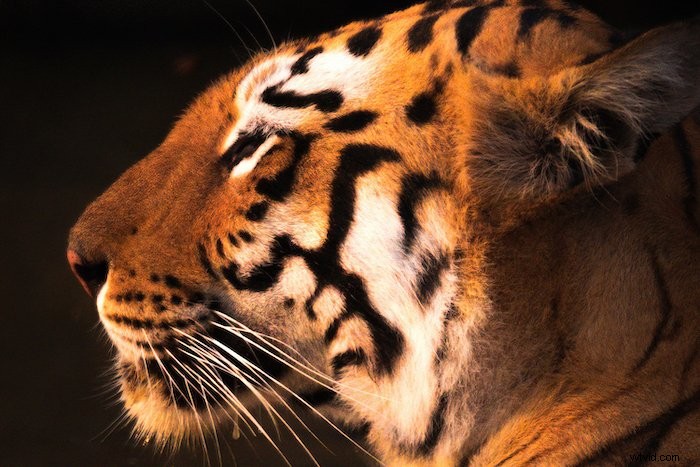
Veredicto
Cualquier revisión de Topaz Sharpen AI debe admitir que es una herramienta de fotografía brillante. Soy un gran admirador de las imágenes nítidas en mis fotografías de vida salvaje. Y este programa me permite "rescatar" docenas de tomas que serían inutilizables o simplemente vergonzosas.
En algunas ocasiones, Sharpen AI no puede arreglar la imagen. Pero sigue siendo la mejor opción si no eres un experto en Photoshop. Y Photoshop ha comenzado recientemente a utilizar inteligencia artificial y aprendizaje automático.
Prueba Topaz Sharpen AI por ti mismo. Puede disfrutar de una prueba gratuita y si decide comprar el programa, ahorre un 15 % usando el código de cupón EXPHOTO15
Puntuaciones
| Características (20) | 18 |
| Facilidad de uso (20) | 15 |
| Diseño (15) | 10 |
| Precio (15) | 10 |
| Pequeñas cosas molestas (10) | 8 |
| Compatibilidad (10) | 10 |
| Veredicto personal (10) | 8 |
| Total (100) | 79 |
¡Pruebe nuestro libro electrónico Productos en el foco para aprender a capturar fotos muy atractivas que venden!
